「ノートパソコンのタッチパッドを無効にできない!」とお困りですか?

今回は、そんな時の対処法について、説明します。
まず、タッチパッド機能を無効にする方法【通常】については、
前回の記事で説明したので、まずは、こちらを試してみて下さい。
しかし、この過程で「マウスのプロパティ」の「デバイス設定」が出ないケースがあります。
実は、私も、その一人で困っていたのですが、解決方法が見つかったので、お伝えします。私は、富士通のLIFEBOOKを使っているので、富士通のケースでの説明になります。
タッチパッドを無効にできない原因は?「デバイス設定」
前回の記事で説明したように、通常、「マウスのプロパティ」を開けば、
以下のように「デバイス設定」という項目が出てきて、ここから、タッチパッド機能を「無効」にできます。
しかし、ある時から、この「デバイス設定」が表示されずに、困っていました。
色々と調べてみて、後で分かったのですが、
「デバイス設定」で表示されていた「Synaptics ClikPad V8.1/PS/2 ポート」というのを
いつの間にか、アンインストールしてしまっていたようです。
あたなたが、私と同じケースとは限りませんが、少なくとも「マウスのプロパティ」に「デバイス設定」が表示されない場合は、
「ポインティングデバイスドライバー」がインスト―ルされていない可能性があります。